 Приветствую вас, друзья мои!
Приветствую вас, друзья мои! ![]()
Часто бывает так, что при работе в каком-либо из своих проектов (предварительно, конечно же, добавив необходимые файлы в этот самый проект) Вы замечаете, что один (или несколько медиа файлов), будь то изображение или видео, повернуто не в ту сторону. То есть оно расположено боком или же и вовсе вверх тормашками. Это зависит от того, в каком положении фотоаппарата или видеокамеры был отснят исходный материал.
Собственно, в сегодняшней небольшой статье мы с Вами разберемся, как повернуть или перевернуть видео либо изображение в Sony Vegas.
Однако если с поворотом изображений дело обстоит проще, то видео-то повернуть в сторонних программах не так легко. Это мы и научимся сейчас с Вами осуществлять при монтаже видеоролика в Sony Vegas!
Как повернуть или перевернуть видео в Сони Вегас.
Собственно, проделать процедуру поворота видео, мы можем двумя способами. Я бы назвала их «ручным» и «автоматическим» .
Итак, подробнее о каждом:
- Способ №1, который я называю «ручным» , заключается в том, что после того, как Вы добавили нужные файлы в проект, на том файле, который следует повернуть, Вы выбираете инструмент «Event Pan/Crop» . Он расположен на самом видео фрагменте в виде квадратика:

И уже внутри данного инструмента наведите курсор мышки на один из углов видео и, когда курсор примет вид круглой стрелочки, зажмите ее левой клавишей мыши и поверните видео под нужным Вам углом.
Для более точной настройки градуса поворота видео, Вы можете указать необходимые значения в поле Rotation инструмента pan/crop. - Способ же №2, который я называю «автоматическим», осуществляется следующим образом: мы заходим во вкладку «Project Media» , выбираем один из файлов, требующих поворота, и нажимаем на нем правой клавишей мышки.
Далее выбираем самый последний пункт «Properties» и в открывшемся окошке, напротив пункта меню «Rotation» выбираем нужный нам градус (ну или угол) поворота.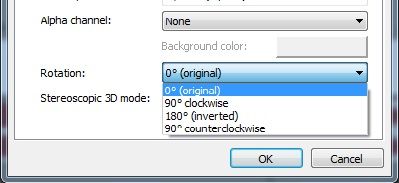
! Собственно, всё то же самое можно проделать и, не заходя во вкладку «Project Media» , а щелкнув правой клавишей мыши по конкретному видео файлу на таймлайне. Ну а далее: «Media» — «Properties» — «Rotation» …
Тут, что называется, на любителя. ![]()
Ну вот мы и разобрали два способа, как повернуть видео в Sony Vegas. Как оказалось, в этом нет ничего сложного – верно? Ну а уж который из двух представленных способов использовать – решать Вам, друзья мои!![]()
А сейчас я рекомендую вам посмотреть видео о том, как повернуть или же перевернуть видео в Сони Вегас:
Если что-то для вас осталось непонятным, можете смело задавать вопросы в комментариях под данной статьей.
Удачи вам!
Ваша Vиктория
creative-look.ru








Здравствуйте! как настроить SV так , чтобы исходное видео не поворачивалось. иначе на смартфоне (в вертикальном положении) получается маленькое изображение.
Спасибо!
Здравствуйте, Александр. Способом, приведенным в этой статье повернуть видео не получается? Удивительно. А исходник в каком положении? Изначально в том, который Вам и нужен? Или в «вертикальном»?
Ой, извиняюсь, сразу не поняла (не дочитала). Так это Вам нужно в самом смартфоне функцию автоповорота отключить.
Огромное спасибо за оперативность! У меня получалось видео поперек экрана, просто надо впредь мне внимательнее относиться к выбору формата: например
864 х 480 или 480 х 864. Еще раз огромное спасибо, С наступающим Новым Годом!
Рада, что Вы разобрались, Александр! Спасибо за поздравления. Я Вас также поздравляю с наступающими праздниками. Желаю, чтобы все у Вас получалось как в творчестве, так и в жизни в целом! ;)
А можно спросить, вот половина видео у меня не надо поворачивать, а вторую половину надо). Ну вертела я камеру, да). Там, я так понимаю, можно просто выделить все кадры, которые надо повернуть, и использовать ваши способы?
Добрый Вам, Марина!
Задать вопрос? Да не вопрос!)) Ну, все мы вертим камерОЙ периодически.) Я так понимаю, что Вы уже испробовали данный способ поворота. Надеюсь, удачно?)
Здравствуйте Виктория!
Повернув видео по часовой стрелке на 90 градусов(вертикальный формат 1920х1080),появляются огромные черные полосы, а вот как потом их убрать? Подскажите пожалуйста!
Здравствуйте, Дмитрий.
Я не очень поняла, поэтому уточню: итак, проект у Вас настроен под размеры 1920х1080, так? Но Вам понадобилось повернуть видео, т.е. сделать его не в горизонтальном положении, а в вертикальном, но теперь оно по краям имеет черные полосы, которые Вы хотите убрать. Все верно я понимаю?
Тут Вы можете поработать с инструментом pan/crop, но в этом случае обрежется хороший кусок изображения. Если не принципиально, чтобы все изображение отображалось целиком, то вполне можете попробовать этот вариант.
Но если Вам нужно повернуть все видеофайлы, а не один конкретный, то нужно просто правильно настроить проект. Как это сделать, если не уверены, гляньте тут: http://creative-look.ru/nastraivaem-proekt-v-sony-vegas/
Вообще, конечно, хотелось бы точно знать, что у Вас за ситуация, чтобы дать правильное решение.)
День добрый! Подскажите, пожалуйста, как мне отразить видео зеркально, чтобы правая рука оказалась слево и т.д. Но порядок кадров при этом не менялся…Буду очень признательна за ответ!
Здравствуйте, Надежда!)
Зайдите в инструмент Pan/Crop, внутри него щелкните по изображению правой клавишей мышки и выберите пункт «Отразить по горизонтали».
Здравствуйте, видео снималось на телефоне, будучи перевернутым, а в Сони открывается как вертикальное, повернутое на 90 градусов. Можно ли повернуть и рабочую область, и видео?
Екатерина, что значит «повернуть рабочую область»? Просто поверните видео под нужным Вам углом и редактируйте.
Здравствуйте когда я начинаю поворачивать видео, хоть даже на 0.1 градус то оно становится черным, даже если я начинаю поворачивать картинки, фото, видео, тест- все становится черным.
Здравствуйте, Анатолий.)
Честно говоря, я не сталкивалась с подобным. Не могу ответить, отчего файлы у Вас становятся черными и как так может быть.
Так что, извините, но не знаю чем помочь…
Второй способ технически наиболее рационален если переворачивается видео снятое заведомо вверх ногами. Спасибо за подсказку!
Пожалуйста, Александр!)
Почему я не могу поворачивать видео-текст. Когда мышь становится в виде круглой стрелки я не могу повернуть.
Глянуть бы на Вашу проблему, Костя. Но по идее всё отлично должно поворачиваться. Возможно что-то Вы делаете не так или небольшой «косяк» программы. Именно Вашей версии имеется в виду.
спасибо!
Спасибо!!
Пожалуйста, Олег. :)
Спасибо!!!
Всегда пожалуйста!))
Пожалуйста подскажите как сделать задний фон видео то есть вместо черных полей будет это же видео в большем масштабе но с плохой резкостью то есть размытое, ооочень хочу освоить этот эффект.
Здравствуйте, Семен. Это очень просто делается :)
На нижнюю дорожку копируете это же видео, посредством инструмента pan/crop растягиваете его на всю ширину экрана и добавляете на него эффект с размытием по Гауссу, степень размытия определите сами. Вот и всё!))
Здравствуйте! Подскажите, пожалуйста, а как повернуть видео слева направо, ну то есть человек смотрит влево, переделать чтоб он смотрел вправо.
Здравствуйте, Максим. Заходите в инструмент Event pan/crop, внутри рамки кликаете правой клавишей мышки и выбираете пункт «Отразить по горизонтали»
как изменить отображение видео из вертикального на горизонтальное?
Никак, Кирилл, разве что на бок положить. :)
Вы ведь это имеете в виду? https://creative-look.ru/skazhite-net-vertikalnomu-video-snimayte-video-pravilno/
Привет, я все понял что вы сказали, но одного не понял, как и куда именно зайти, в общем как зайти в «Project Media»?
Приветствую, Ваня. На каком языке у Вас стоит Сони Вегас? На русском это звучит примерно как «Медиафайлы проекта»
Где нах-ся вкладка project media
Федор, под основным окошком, рядом с Проводником. В русской версии это звучит примерно как «Медиафайлы проекта» (но зависит от перевода).
Виктория, добрый день! подскажите, пожалуйста, как быть в такой ситуации. монтирую в вегасе 10 проект из 20 видеофрагментов, часть из них снята камерой вертикально (с теми самыми полосками по бокам). делаю пан\кроп, с потерей части изображения, сохраняю, нормальный единоформатный видеоряд, все чудесно. но через некоторое время они «ложатся на бок», то есть без полосок, но повернуты на 90…. сначала я выключала программу, при включении эти фрагменты имели отредактированный вид. но сегодня уже при включении они снова на боку. как бы их зафиксировать в моей редакции? заранее спасибо!
Здравствуйте, Жанна. По идее, редакция файлов не должна слетать ни при включении программы, ни при самом монтаже, если только Вы не управляете этими моментами. Поэтому мне не понятен это «выверт» Вашей программы. А пробовали ли Вы отрендерить маленький фрагмент с проблемной частью? Как отображается видео на нем после рендера?
Спасибо за идею, я попробую!
Здравствуйте, Виктория!
такая ситуация: снимаю видео на айфон 6, снимаю горизонтально. при переносе этого видео, вегас 15 видит его вертикально. Как правильно снимать/загружать видео чтобы сразу было горизонтально?
Правильно снимать горизонтально. И только так. Так что тут Вы все делаете правильно. :)
Скиньте мне скриншот того, как его видит Вегас. Или на емайл: creativelook.ru@gmail.com, или в ВК. Я гляну и смогу сказать уже что-то более точно.
Виктория, спасибо Вам большое!
Вы сэкономили кучу моего времени. Это не первая программа монтажа в которой я работал. В последнее время работал на Pinnacle, но по ряду причин пришлось отказаться. Основные приемы работы знакомы, но найти нужные кнопочки в не знакомом интерфейсе иногда было проблематично. Благодаря Вашим статьям процесс знакомства пошел гораздо быстрее.
Ещё раз большое спасибо за Ваш труд.
Удачи вам во всём!!!
Георгий.
Здравствуйте, Георгий.
Спасибо Вам большое за добрые слова. Рада, что могу помочь людям в освоении этой программы, потому что сама проходила через некоторые трудности в начале освоения Вегаса.
И Вам удачи и творческого вдохновения! ;)